Nun, heute komme ich, um zu erklären, wie wir das Logo unserer Distribution mit einigen Details des Systems in unser Terminal einfügen können.
Dafür werden wir verwenden Bildschirmfoto. Lass es uns installieren.
En Bogen:
$ yaourt -S screenfetch-git
En Debian y Ubuntu (nicht sicher, ob es in den alten Versionen ist):
# apt-get install screenfetch
Für andere Distributionen und / oder frühere Versionen:
wget http://git.silverirc.com/cgit.cgi/screenfetch.git/snapshot/screenfetch-2.5.5.tar.gz && tar -xvf screenfetch-2.5.5.tar.gz && sudo cp screenfetch-dev /bin/ && sudo chmod +x /bin/screenfetch-dev
Öffnen Sie nun die Konsole und geben Sie Folgendes ein:
$ nano .bashrc
VIEL AUFMERKSAMKEIT
Wenn Sie installiert haben Bildschirmfoto mit apt-get o Yaourt du schreibst screenfetch & und Sie speichern mit STRG + O und geben dann zum Beenden STRG + X ein. Wenn Sie es jedoch mit dem Befehl «long» installiert haben, schreiben Sie screenfetch-dev & und um STRG + O zu speichern und dann zu beenden, geben Sie STRG + X ein
Sie schließen die Konsole und öffnen sie erneut.
Ich hoffe, sie dienen.
Grüße.
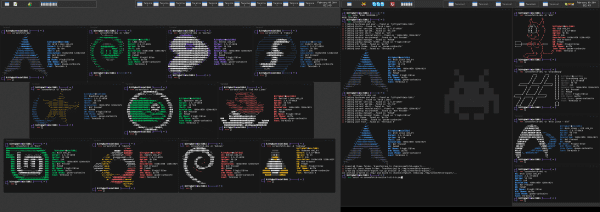
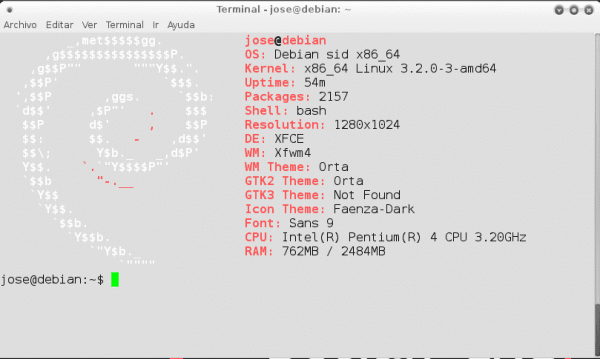
Sehr gut, ich habe mich immer gefragt, wie sie das in die XD-Terminals gesteckt haben
Sehr hilfreich! Es gibt jedoch einen Fehler in dem Befehl, den Sie für "andere Distributionen" eingegeben haben. Dies sollte folgender sein:
wget http://git.silverirc.com/cgit.cgi/screenfetch.git/snapshot/screenfetch-2.5.5.tar.gz && tar -xvf screenfetch-2.5.5.tar.gz && sudo cp screenfetch-2.5.5 / screenfetch-dev / bin / && sudo chmod + x / bin / screenfetch-dev
Es ist wahr. Hoffentlich einige Admin bearbeiten. Weil ich kein Privileg habe. Nicht einmal der Autor zu sein, hehe
Saludos.!
In Arch Linux gibt es auch alsi, archey und archey3 (portiert auf Python3).
Wenn wir nun vollständige Informationen über unsere Hardware benötigen, ist Inxi unübertroffen:
Alias Inxi = 'inxi -ACDdGiIPpluNnxstcm -xD -v7 -xxxS -z'
danke ^ _ ^ heute darf ich es in meinem terminal machen lol ...
Hahaha, danke für den Beitrag, aber ich bekomme diesen "Fehler" und weiß nicht, wie ich ihn beheben soll.
- QDBusConnection: Sitzungs-D-Bus-Verbindung, die vor QCoreApplication erstellt wurde. Die Anwendung kann sich schlecht verhalten.
Wenn ihm jemand passiert und er weiß, wie man es repariert, sag es mir 😉
Grüße
https://blog.desdelinux.net/instalar-screenfetch/
: D ...
Das ist cool. Sie können sehen, dass der Blog wächst. 🙂
In Ubuntu 12.04 wird das Paket nicht angezeigt.
Für das Crunchbang-Logo .. Screenfetch -D Crunchbang
In Ubuntu 12.04 war dies der Befehl, der für mich funktioniert hat ...
wget http://served.kittykatt.us/projects/screenfetch/screenfetch-2.4.0.deb && sudo dpkg -i screenfetch-2.4.0.deb
Im Web ist die neueste Version von August / 2012 2.5.0. Die neueste Version wäre also:
wget http://served.kittykatt.us/projects/screenfetch/screenfetch-2.5.0.deb && sudo dpkg -i screenfetch-2.5.0.deb
Viele Grüße!
Vielen Dank !!!!! Jetzt sieht das Terminal cooler aus ^^
nur eine merkwürdige Tatsache ... in meinem Bashrc muss ich das & entfernen, denn falls ich es verlasse, wartet es auf eine Anweisung
In Ordnung. Danke für die Information.
Ich liebe dich Onkel xD, ich habe eine halbe Stunde lang versucht, es zu reparieren, und es war mir noch nicht in den Sinn gekommen.
Sehr dankbar, ausgezeichneter Tipp.
Grüße.
Aber es zeigt mir nur den TUX-Pinguin, es zeigt mir nicht das Centos 6-Logo !! Jemand führt mich bitte !!
Grüße.
Ich benutze alsi 😀
Wo kann ich es für Debian herunterladen, ist, dass das Repo, das ich habe, super veraltet ist lol ... xD, ich werde bald handeln, super !!!
Sie können wget verwenden http://served.kittykatt.us/projects/screenfetch/screenfetch-2.5.0.deb && sudo dpkg -i screenfetch-2.5.0.deb
Dank Joselins Kommentar konnte ich es installieren, da es mir einen Fehler gab. Jetzt bekommt jemand mit Debian einen Fehler bei der Bildung des Logos? Im oberen Teil kann es sich nicht gut formen. Wie kann ich es auch jedes Mal zum Laufen bringen, wenn ich ein Terminal öffne und nicht mit jedem von ihnen (oder beim Einschalten des Notebooks) mit screenfetch-dev & zusammenarbeiten muss, damit es funktioniert?
Ich mache Screenfetch-Dev & Plus Strg O, aber beim Öffnen eines anderen Terminals verschwand der "Effekt"
Suchen Sie eine Datei mit dem Namen .bashrc (Invisible) in Ihrem Haus und geben Sie den Befehl crefetch-dev ein. Speichern Sie dann einfach die Änderungen und fertig.
Danke che! Es funktioniert und alles heh!
funktioniert nicht auf ubuntu12.10
Um es zu installieren. wget http://served.kittykatt.us/projects/screenfetch/screenfetch-2.4.0.deb && sudo dpkg -i screenfetch-2.4.0.deb
Sehr schön, aber dieser Fehler wirft mich (in Arch)
/ usr / bin / screenfetch: Zeile 924: [: fehlt `] '
/ usr / bin / screenfetch: Zeile 931: [: fehlt `] '
Irgendein Vorschlag? : p
Gut
Es gibt mir die gleichen Fehler.
Suchen Sie in den Repos danach, um zu sehen, ob es Ihnen gefällt
$ yaourt -Ss Screenfetch
Das Problem ist nicht die Installation. Das ist schon so. Das Problem ist auf einen Fehler im Skriptcode zurückzuführen
In nano .bashrc hat es für mich funktioniert, indem ich screenfetch -D archlinux eingegeben habe
Ich habe es auf Centos 6 i686 mit der auf pkgs.org verfügbaren mageia 2 U / min installiert
Grüße.
Wie DFC, und ich habe es mit einem Alias in .bashrc gesetzt
alias df = »dfc -T»
Grüße und Danke für die guten Tipps in diesem Blog.
Ich konnte es in meiner Datei installieren, aber es verschluckt einige Buchstaben und andere kommen nur heraus, wenn sie hinter anderen versteckt sind. Irgendwelche Vorschläge? Das Logo erscheint wie ein Weihnachtsbaum mit der Spitze XD gebogen
Welche Schriftart haben Sie in Ihrem Terminalemulator? Stellen Sie sicher, dass es monospaced ist. Einige von denen, die "mono" oder "fixed" in den Namen setzen.
Ich benutze Cinnarch und im Terminal bekomme ich den Tux-Pinguin. Sollte ich nicht das Arch Linux-Logo bekommen? oder ich bekomme Tux, weil es diese Distribution immer noch nicht unterstützt. (übrigens wie im Seitenbenutzeragenten). Wenn jemand die Antwort kennt oder weiß, was zu tun ist, danke. 🙂
Versuchen Sie Screenfetch -D Arch
Danke, dass du geantwortet hast, und der Pinguin taucht immer wieder auf.
Es hat bei mir funktioniert, indem ich screenfetch -D archlinux eingegeben habe. Danke!
danke für das ingo
Guten Morgen, ich würde gerne wissen, wo ich alle ASCII-Logos bekommen kann, um sie in einem Dokument zu speichern. Vielen Dank